如何在iPhone上设置Apple Pay
Apple Pay 是世界上最受欢迎的数字支付服务之一,允许用户在 iOS 应用程序、网络和现实生活中购买东西。您可以使用它通过 iPhone、Apple Watch、iPad 和 Mac 进行支付,并且它已被成千上万的零售商所接受。Apple Pay 的酷之处在于它实际上将借记卡/信用卡芯片数字化,为人们提供了非接触式支付的选择。您所要做的就是将手机或手表放在终端上。
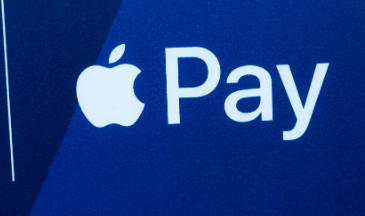
不过,在您的设备上设置 Apple Pay 之前,您无法执行任何这些操作。以下是如何做到这一点。
如何在 iPhone 上设置 Apple Pay
Apple Pay 最初被设想为仅限移动设备使用的平台,因此在 iPhone 上设置它可以帮助您使用您拥有的所有其他设备。要在手机上设置 Apple Pay,请将借记卡或信用卡添加到“钱包”应用。
1.打开 iPhone 上的钱包应用程序。寻找彩色钱包图标或搜索手机内容以找到它。
2.点击添加卡按钮。系统可能会提示您使用 Apple ID 登录,因此请执行此操作。
3.选择卡。该应用程序会询问您输入的卡类型,因此单击“借记卡”或“信用卡”。
4.输入卡信息。您可以手动执行此操作,也可以通过定位卡以使其出现在相机取景框中来执行此操作。这使得手机能够拍摄该卡的照片。
5.您还可以单击“以前的卡片”。点击“以前的卡”,您可以选择过去使用过的任何卡,将它们带入 Apple Pay。通过使用您的 Apple ID 和 Safari 自动填充进行购买,您将获得可用卡的列表。点击卡后,即可使用 Face ID 或 Touch ID 进行身份验证。
6.考虑其他选择。Apple Pay 还可以让您输入驾驶执照、州身份证和交通卡。
7.完成。完成后,前往“设置”进行最终调整。点击您的首选选项,了解您希望卡片的显示方式。您可以使卡片在双击侧面按钮或主页按钮时显示在屏幕上。
8.就是这样。现在,您可以通过提取卡的数字副本来购买东西。
如何在 Apple Watch 上设置 Apple Pay
Apple Watch 与 Apple Pay 集成,提供极其方便的支付选项,因为您甚至不需要将手机放在身边。以下是如何在智能手表上进行设置。
1.拿起你的手机。如果您已经将卡输入 iPhone,则此过程会更快,但我们将引导您完成这两个过程。
2.前往手表应用程序。如果您已经存储了卡,请打开手表应用程序。轻点“我的手表”,然后轻点“钱包和 Apple Pay”。
3.您应该会看到可用卡的列表。点击所需卡旁边的“添加”,然后输入 CVV(背面的号码)。就是这样。您应该能够使用手表进行付款。
4.打开手表上的钱包应用。如果您要在实际手表上手动输入卡,请先打开电子钱包应用程序。点击更多选项按钮,然后点击添加卡。
5.输入卡详细信息。按照屏幕上的提示输入您的各种卡详细信息。
6.完成。完成后,返回钱包应用程序。点击更多选项,然后点击默认卡。查找您刚刚输入的卡,然后点击它将其设置为默认卡。你可以走了。
如何在 iPad 上设置 Apple Pay
iPad 基本上是一个大 iPhone,因此设置过程类似。您无法在实体支付终端上使用苹果平板电脑,但它是在线购物的绝佳选择。
1.打开“设置”。前往“设置”并点击“钱包和 Apple Pay”。
2.点击添加卡。系统可能会要求您使用 Apple ID 登录。请准备好您的登录凭据。
3.点击借记卡或信用卡,然后点击继续。就像使用 iPhone 一样,您可以手动输入卡详细信息或让平板电脑的相机拍摄卡的照片。
4.考虑以前使用过的卡片。您还可以单击“以前的卡片”并选择您过去使用过的卡片。这将显示可能的卡片列表。点击卡并使用 Touch ID 进行身份验证。
如何在 Mac 上设置 Apple Pay
出于显而易见的原因,Mac 笔记本电脑和台式机也不适合实体销售终端。然而,在网上购物时选择 Apple Pay 作为一种选择仍然很有用。以下是设置方法。
1.前往系统设置。在 Mac 上,前往“系统设置”。接下来,点击“钱包和 Apple Pay”。
2.单击添加卡。系统会要求您使用 Apple ID 登录。输入您的凭据,然后返回“钱包和 Apple Pay”。
3.输入卡详细信息。单击“手动输入卡详细信息”,然后在相应字段中输入您的付款信息,或将卡放在计算机摄像头前,使其出现在框架中。计算机将拍摄照片并记录所有相关数据。仔细检查以确保一切看起来都正确。
4.您还可以使用已在 Apple 备案的卡。您应该会看到之前在 iTunes Store 或 App Store 上输入使用的卡的列表。单击所需的卡并在询问时输入安全代码。
5.这就是全部内容了。密切关注您的 Apple ID 帐户。如果您退出帐户以便其他人使用计算机,则可能需要重新设置 Apple Pay。
就是这样。Apple Pay 已设置并准备就绪。我们还制定了有关如何使用该服务的指南。
推荐阅读
- alfa romeo车标含义?(阿尔法罗密欧车标)
- 华为鸿蒙os如何操作 华为鸿蒙os2.0系统官网报名入口
- 14款沃尔沃s60l二手车能买吗?(沃尔沃s60为什么贬值厉害)
- power mp3 wma converter(mp3格式转换器)软件介绍(power mp3 wma converter(mp3格式转换器))
- 42岁李贞贤宣布平安生女,网友:歌声击退山贼的那个
- 热火朝天的高铁WiFi迟迟未到(5G能否破局)
- 华为手机性价比最高是哪几款2022? 华为哪款手机性价比高最值得入手
- 进口捷豹全部车型报价?(捷豹报价大全价格表)
- 韩庚江铠同疑相恋,两人同游马尔代夫遭曝光
- 八卦格字帖软件介绍(八卦格字帖)
- 虚拟机 操作系统(操作系统整合:虚拟机管理程序的下一步)
- 比亚迪f6参数配置?(比亚迪f6)
- 奥沙利文获世锦冠军,奥沙利文得了几次世锦赛冠军
- Evel Knievel手游游戏介绍(Evel Knievel手游)
- 索尼wi1000x拆解(SONYNZW-X1000系列高清拆解图集)
- 4座硬顶敞篷跑车都有哪几款?(4门4座硬顶敞篷车推荐)
- 艺术体操团体全能决赛,艺术体操团体全能决赛中国
- 工人物语6通用修改器游戏介绍(工人物语6通用修改器)
- 简述电机换向器的工作原理图(简述电机换向器的工作原理)
- Atheros-AR5007EG无线网卡驱动软件介绍(Atheros-AR5007EG无线网卡驱动)
